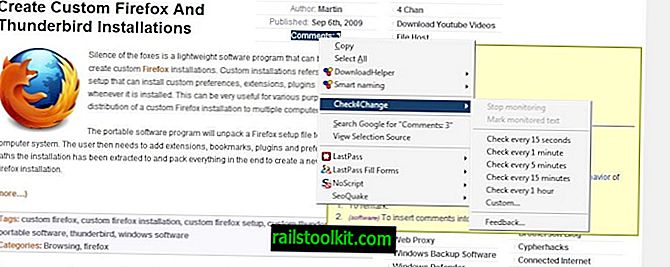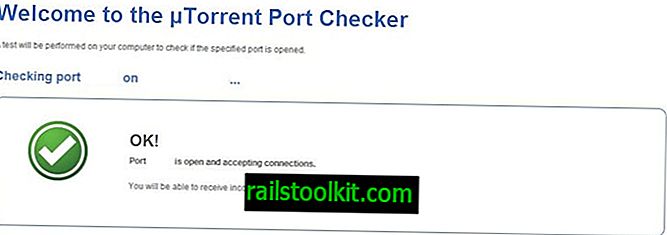DxWnd est un programme gratuit pour les systèmes d'exploitation Microsoft Windows conçu pour exécuter des processus plein écran dans des environnements fenêtrés et pour manipuler ces environnements afin d'améliorer, entre autres, la compatibilité.
Si vous avez déjà essayé d’exécuter un jeu classique sur un ordinateur moderne fonctionnant sous Windows en mode plein écran, vous avez peut-être rencontré plusieurs problèmes, à condition que le jeu soit exécuté.
De courir trop vite sur des résolutions basses qui semblent terribles en plein écran à des problèmes d’entrée ou d’autres problèmes de compatibilité. Il y a beaucoup de choses qui peuvent mal tourner. Bien qu'il existe Gog, un site dédié au bon fonctionnement des jeux PC classiques sur les versions les plus récentes de Windows, les jeux qu'il prend en charge sont limités et, même si la compatibilité est garantie, des améliorations restent possibles.
DxWnd

Le programme est entièrement portable, ce qui signifie que vous pouvez l'exécuter à partir de n'importe quel emplacement, une fois l'archive téléchargée et extraite sur le système local.
Il est livré avec des profils pour plusieurs jeux, par exemple Warcraft 2 Battlenet Edition, mais il y a de fortes chances que les jeux que vous souhaitez contrôler ne soient pas encore répertoriés.
Un clic droit dans l'interface et la sélection de l'option ajouter dans le menu contextuel ouvre une grande fenêtre de configuration permettant d'ajouter des jeux au programme.
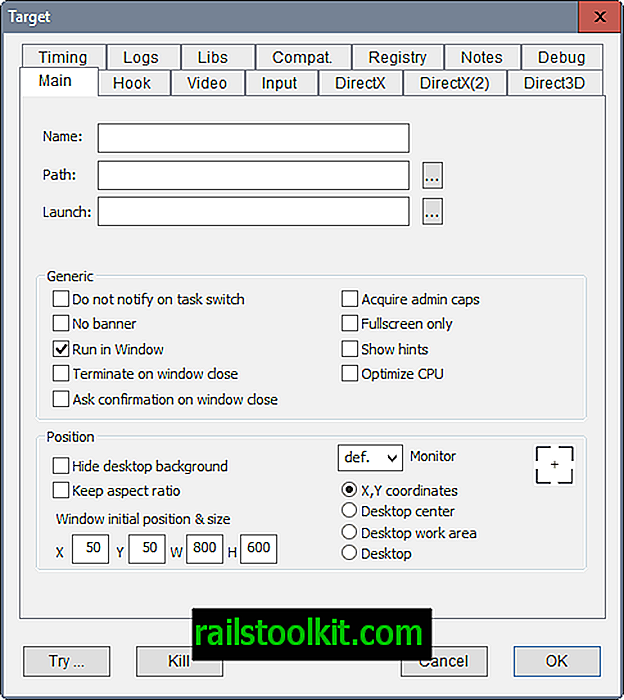
Vous devez au moins ajouter un nom et un chemin pour que les choses se déroulent bien, et cela peut parfois suffire pour jouer. La force réelle provient toutefois de millions d'options et de commutateurs avec lesquels l'application est livrée.
Voici une courte liste d'options qu'il fournit:
- Définissez la résolution de l'écran, la gestion des couleurs et les paramètres de couleur.
- Configurez les paramètres liés aux entrées, par exemple la visibilité du curseur, ralentissez l’interrogation de la souris ou activez le joystick virtuel.
- Limite le nombre d'images par seconde ou la vitesse du système.
- Activez une vaste liste de fonctionnalités de compatibilité, notamment simuler la version Windows, activer le support Gog, peaufiner les paramètres d'E / S, corriger les couleurs, supprimer les IME et bien plus encore.
- Sélectionnez les points d'ancrage, d'émulation et Direct3D de la version DirectX sur trois onglets.
Une fois que vous avez ajouté le jeu, vous pouvez l'exécuter en cliquant dessus avec le bouton droit de la souris et en sélectionnant Exécuter dans le menu contextuel. Le menu contextuel offre d'autres options, telles que la modification des préférences, la duplication des paramètres ou l'exportation du fichier de configuration.
Vous voudrez peut-être jeter un coup d’œil sur les paramètres globaux avant d’exécuter des jeux. Ils vous permettent de définir diverses touches de raccourci pour des fonctions pratiques.
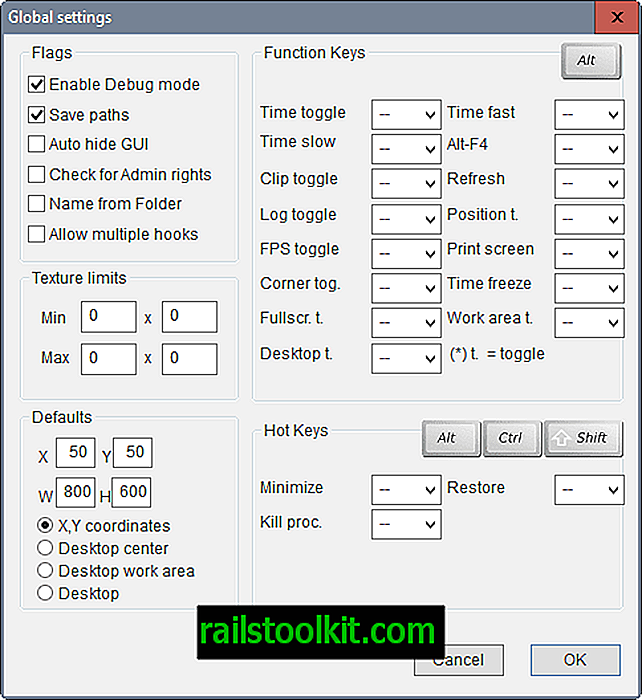
Voulez-vous ralentir le temps ou l'accélérer, basculer fps ou limiter les textures? Cela peut être fait dans le menu des paramètres globaux.
Mots de clôture
DxWnd a été conçu pour les jeux, mais il devrait fonctionner avec n’importe quelle application plein écran. Le programme offre une grande variété d'options de compatibilité pour améliorer la prise en charge des jeux classiques sur les nouvelles machines exécutant Windows.
Bien que cela puisse prendre un peu de bricolage, étant donné que les options de configuration sont énormes, cela peut être l’une des meilleures options pour jouer à des jeux classiques sans problèmes de compatibilité.
Now You : Jouez-vous à des jeux PC classiques sur des machines modernes?